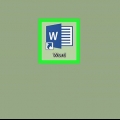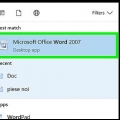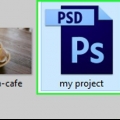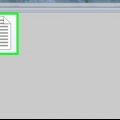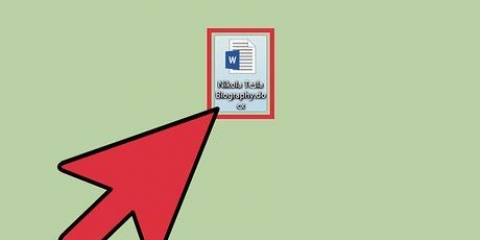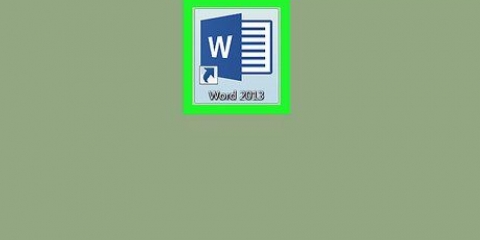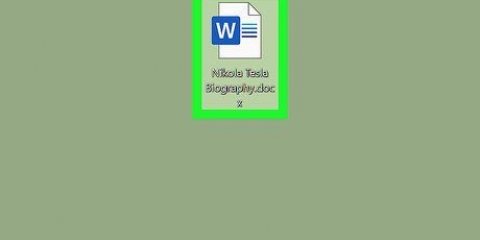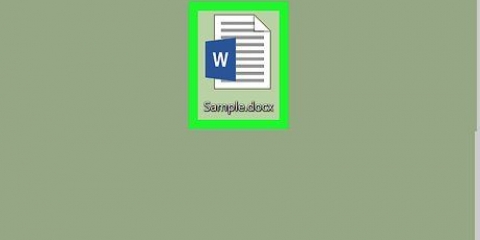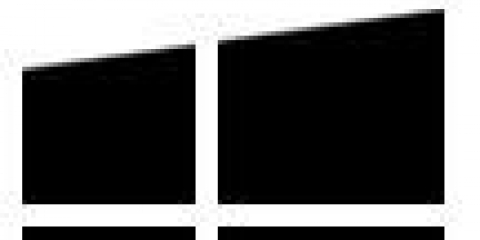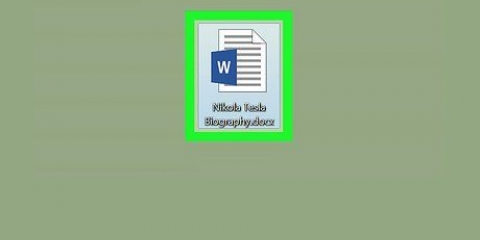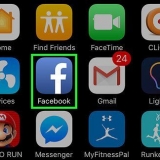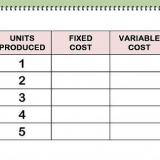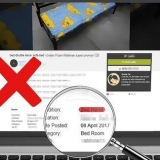È possibile fare clic e trascinare la linea dopo che la linea è stata confermata. Per rimuovere nuovamente la linea, fare clic su di essa per selezionarla, quindi premere il tasto eliminare premere.
Disegna linee in word
Contenuto
Questo tutorial ti insegnerà come disegnare linee in un documento di Microsoft Word. Puoi farlo in entrambe le versioni di Word per Windows e Mac.
Passi

1. Apri Microsoft Word. Fare doppio clic sull`icona di Word, una "W" blu su sfondo bianco.
- Se vuoi disegnare in un documento esistente, fai doppio clic sul documento e salta il passaggio successivo.

2. ClicDocumento vuoto. Puoi trovarlo nell`angolo in alto a sinistra della finestra. Si aprirà un nuovo documento.
È anche possibile che un nuovo documento venga aperto per impostazione predefinita. In tal caso, salta questo passaggio.

3. Fare clic sulla schedaInserire. Questa opzione si trova sul lato sinistro del menu principale nella parte superiore della finestra di Word. Apparirà una scheda sotto la barra multifunzione/menu principale.
Se stai utilizzando un Mac, fai clic su Inserire nel nastro blu e non nella barra dei menu.

4. clicca suForme. Puoi trovarli nel gruppo "Illustrazioni" di Inserire. Apparirà un menu a tendina.

5. Seleziona un tipo di linea dal menu a discesa. Nell`intestazione "Linee", seleziona un tipo di linea dal menu a discesa facendo clic su di essa.
Puoi selezionare una linea standard facendo clic su una delle linee rette, o una "linea libera" facendo clic sulla linea ondulata ("scarabocchio") all`estrema destra sotto l`intestazione "Linee".

6. Disegna una linea nel tuo documento. Fare clic e trascinare per disegnare, quindi rilasciare il pulsante del mouse per confermare la forma.

7. Aggiungi più righe. Per aggiungere un`altra riga, seleziona un modello di riga da Forme-menu e ripetere il processo di disegno.
Consigli
Se hai una riga nel tuo documento di Word, puoi scriverla intorno o sopra.
Avvertenze
- Assicurati di salvare il tuo lavoro prima di chiudere Word.
Articoli sull'argomento "Disegna linee in word"
Condividi sui social network:
Popolare